Cara mengekspor model 3D dari Blender dan Forger ke Procreate
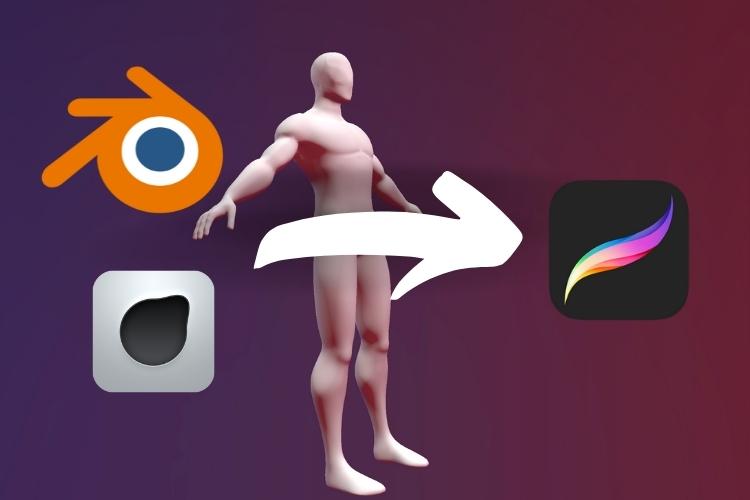
Lukisan 3D untuk Procreate akhirnya hadir dan para kreator sangat bersemangat dan siap untuk memulai. Namun, menemukan dan memindahkan konten 3D untuk digunakan di Procreate 5.2 tidaklah mudah. Jangan khawatir, kami akan menjelaskan cara mengekspor model 3D dari Blender dan Forger ke Procreate di iPad. Dari proses langkah demi langkah hingga ekstensi yang andal, kami membahas semuanya dalam panduan ini. Juga, untuk mengingatkan Anda, mereka dapat digunakan di iPad baru mana pun dari 3-4 tahun terakhir, termasuk iPad mini 6 baru dan iPad Pro M1. Setelah diimpor, Anda dapat menggambar dan menggunakan objek 3D ini dalam karya seni Anda. Tapi pertama-tama, mari kita pelajari cara mengekspor model 3D dari Blender dan Forger dalam format yang sesuai untuk digunakan di Procreate.
Ekspor model 3D dari Blender dan Forger ke Procreate (2021)
Blender adalah alat pemodelan, pemahatan, dan pengembangan 3D gratis terkemuka yang populer di Windows dan macOS. Sementara itu, pengguna iPad suka menggunakan Forger, bagian dari keluarga Cinema 4D dan salah satu aplikasi pemahat 3D paling populer di iPad. Berdasarkan aplikasi yang Anda gunakan, tabel di bawah ini akan membantu Anda menemukan proses ekspor yang tepat.
Daftar ekstensi 3D yang didukung oleh Procreate
Pada November 2021, hanya Procreate mendukung format file OBJ, USD, dan USDZ untuk model 3D. Ini adalah format file 3D yang umum, tetapi masing-masing memiliki batasannya sendiri.
- USD atau USDZ: Universal Scene Description adalah format file resmi Pixar Animation Studios. Mereka menyimpan data layering penting, termasuk geometri, pemetaan UV, bayangan, animasi, dan data level permukaan. Menemukan file dan perangkat lunak 3D yang mendukung format ini tidaklah mudah karena ekosistemnya yang terbatas. Format USDZ untuk file 3D dilengkapi dengan dukungan bawaan untuk tekstur material.
- OBJ: Tidak seperti USD, file 3D dalam format definisi geometri ini cukup umum dan mudah ditemukan. Ini adalah format file yang lebih sederhana yang mencakup struktur objek, pemetaan tekstur, dan koordinat 3D. Saat diekspor atau diimpor, file OBJ tidak memiliki warna atau tekstur. Namun karena kemudahan dan kompatibilitas, sebagian besar pengguna fokus pada ekstensi ini saat mengekspor.
Cara mengekspor file 3D dari Blender ke Procreate
Sebelum kita mulai, buka Blender di Mac Anda atau Windows komputer dan memuat file 3D yang ingin Anda ekspor. Jika Anda tidak tahu, Aplikasi Procreate hanya dapat digunakan untuk menggambar dan tidak memodelkan objek 3D. Jadi pastikan objek Anda dalam bentuk akhir. Dalam kasus kami, kami menggunakan gambar 3D generik untuk mengilustrasikan langkah-langkah dalam tutorial ini.
1. Untuk memulai, klik “Mengajukan” di sudut kiri atas layar. Itu di sebelah ikon Blender.
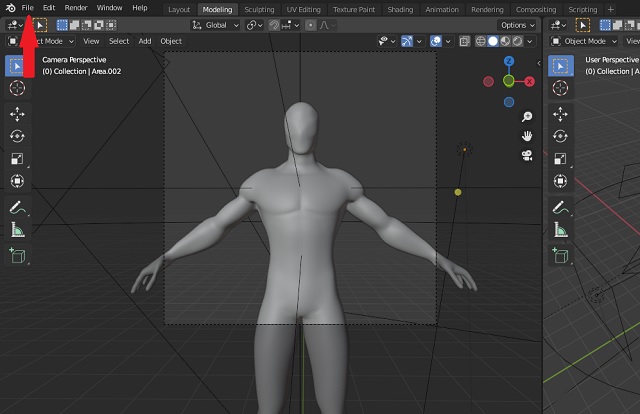
2. Kemudian gerakkan kursor Anda ke atas Opsi “Ekspor” di menu File untuk melihat format file yang tersedia. Di sini Anda dapat menemukan opsi file USD dan OBJ. Jika Anda ingin mengekspor file 3D Anda hanya dengan informasi struktural, pilih opsi “Wavefront (.OBJ)”. Sedangkan bagi pengguna yang ingin mengekspor peta dan informasi lingkungan, klik NS “Deskripsi pemandangan universal (.USD)“ Pilihan.
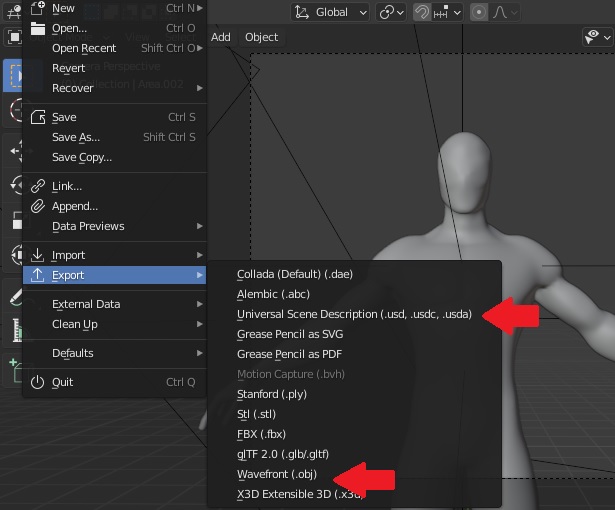
3. Memilih salah satu opsi akan membuka jendela pop-up. Anda dapat memilih lokasi penyimpanan yang diinginkan dari jendela pop-up. Kemudian, klik tombol “Ekspor” akan menyimpan file 3D dalam format file OBJ atau USD, mana saja yang Anda pilih. Tombol Ekspor berada di sebelah kotak teks nama file. Anda sekarang dapat memindahkan file yang diekspor ke iPad Anda menggunakan iTunes dan alternatifnya.
Note: Blender juga menyediakan lebih banyak opsi properti yang dapat diedit terkait dengan file Anda dari skalanya sehubungan dengan pemetaan UV. Anda dapat memilihnya sesuai dengan preferensi Anda.
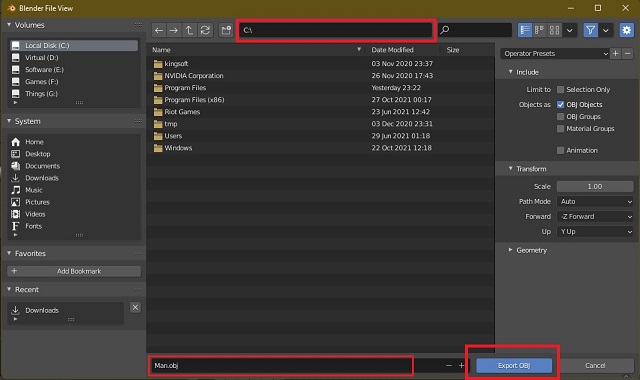
Cara mengekspor file 3D dari Forger ke Procreate [Easiest Method]
Mengekspor file di Forger jauh lebih mudah daripada di Blender karena dua alasan. Satu, ia memiliki antarmuka pengguna yang lebih bersih dan kontrol yang lebih sederhana. Kedua, Forger tidak mengharuskan Anda mentransfer file antar perangkat karena tersedia di iPad. Jadi unggah atau buat file 3D yang ingin Anda gambar di Procreate dan mulailah.
1. Pertama, ketuk Ikon ekspor di pojok kiri atas aplikasi Forger di iPad Anda. Itu adalah ikon keempat dari kiri (di sebelah ikon simpan).
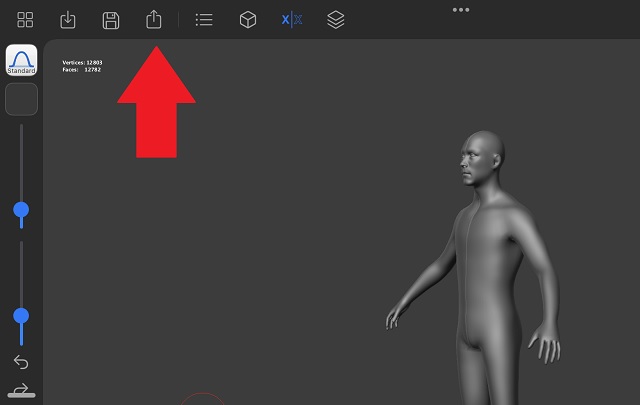
2. Sekarang akan muncul pop-up dengan opsi ekspor. Tekan dan pilih “spesimen 3D“Dari menu opsi ekspor.
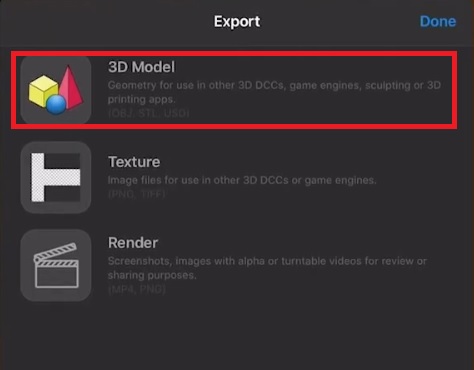
3. Forger kemudian akan menanyakan format file yang ingin Anda gunakan, beserta nama filenya. Di sini, pilih salah satu Format file USD atau OBJ karena hanya ini yang didukung oleh Procreate, seperti yang disebutkan di atas. Kemudian klik pada “Ekspor” tombol.
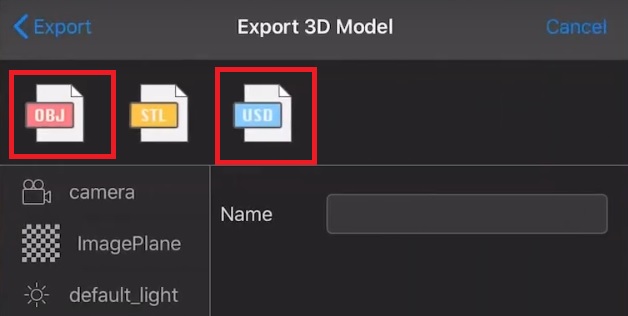
4. Sekarang pop-up baru akan muncul, meminta Anda untuk memilih lokasi untuk menyimpan file 3D di iPad Anda. Anda dapat menyimpan file 3D secara lokal menggunakan “Simpan ke FileAtau bagikan file yang diekspor ke aplikasi apa pun yang diinstal.
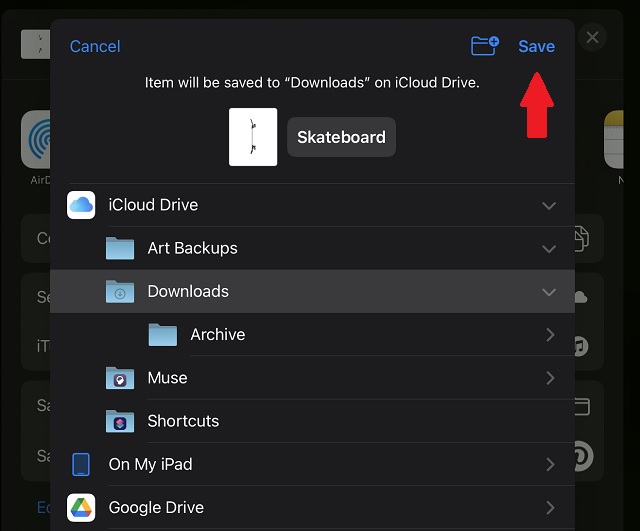
5. Dalam opsi “Simpan ke file”, Anda harus memilih lokasi folder yang sesuai dan Klik tombol “Simpan” di pojok kanan atas. Anda bahkan dapat menyimpan model 3D Anda ke iCloud atau platform penyimpanan cloud lainnya.
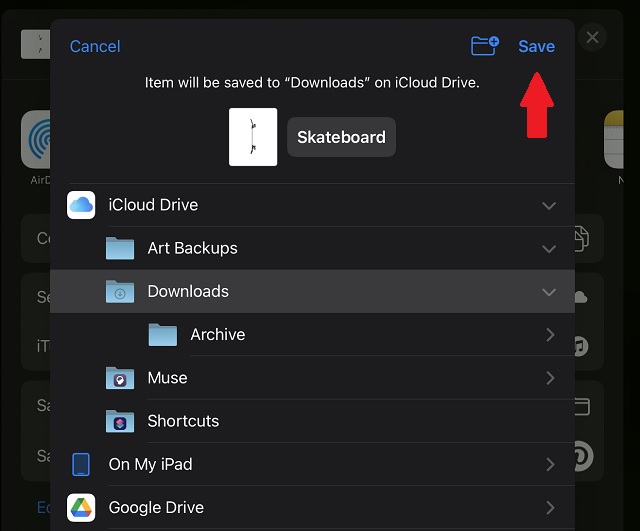
Ekspor objek 3D dari Blender dan Forger ke Procreate
Sekarang, dengan kemampuan untuk mengekspor model 3D dari Blender dan Forger untuk Procreate, Anda sudah setengah jalan menuju garis akhir. Untuk menggambar file 3D di Procreate, Anda perlu mempelajari cara mengimpor dan mengekspor model 3D di Procreate. Panduan tertaut kami akan terbukti membantu, menjelaskan seluruh proses secara rinci. Dengan pembaruan 3D yang populer, Procreate 5.2 telah membuka lautan peluang bagi penggunanya. Di antaranya adalah melihat Model 3D di AR menggunakan Procreate.
Pada tahun 2021, ada beberapa alternatif untuk Procreate di Android, tetapi tidak ada yang mendukung tampilan AR atau pengalaman melukis 3D yang bagus. Tetapi jika Anda sudah memiliki iPad yang kompatibel, yang tersisa untuk dilakukan adalah mengunduh Procreate 5.2 baru yang diperbarui dan mulai melukis. Jika Anda mengalami masalah saat menguji fitur baru, ajukan pertanyaan Anda di bagian komentar di bawah dan seseorang di tim kami akan membantu Anda.




